Gelişmiş Excel - Tamsayıları İşleme
İçinde Power View, bir tabloyu grafiğe dönüştürmek için en az bir veri sütununun toplanması gerekir. Excel 2013'te, Power View varsayılan olarak hem ondalık sayıları hem de tam sayıları toplar. Bir Veri Modeli tasarımcısı yine de diğer varsayılan davranışı belirleyebilir, ancak bu varsayılandır.
İçinde Power View, içinde Power View Fields, bazı sayı alanlarında bir Sigma Σyanlarında sembolü. Onlaraggregatesyani olacaklar summed veya averaged.
Step 1 - tıklayın Stacked Bar Chart.
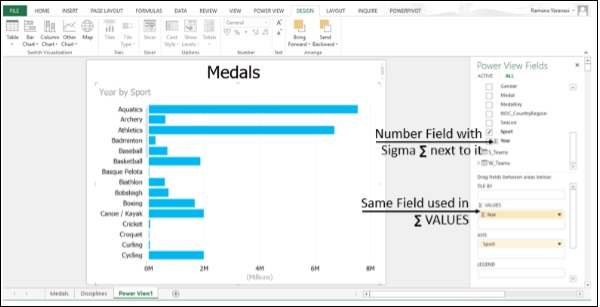
Power View aldı Year toplu olarak, çünkü bu tek numeric field seçilen alanlarda.
Step 2 - tıklayın drop-down bir yanındaki ok text (non-numeric) alan Power View Fields.
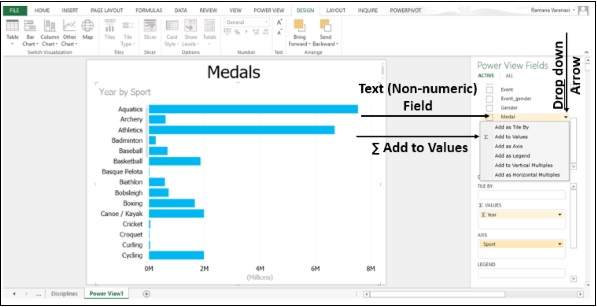
Step 3 - Bu alanı Σ DEĞERLER kutusuna sürükleyin.

Power View olarak aldı Count Alanın Değerleri.
Power Query
Power Query Excel 2013'teki bir veri bulma ve sorgulama aracıdır. Power Query'yi kullanarak
Hadoop ve Facebook gibi büyük veri kaynakları dahil olmak üzere harici veri kaynaklarından verileri içe aktarın, verileri Excel'e getirmeden önce şekillendirin ve yalnızca ihtiyacınız olan verileri getirin.
Wikipedia gibi kaynaklardan herkese açık verileri arayın.
Çeşitli veri kaynaklarından verileri birleştirin veya SQL Azure'daki birkaç paylaşılan tablodaki veriler gibi tabloları birbirine ekleyin.
Sonucu, aşağıdakiler için tek bir tablo olarak Excel'e getirin:
- Power Map ve Power View'da görselleştirme.
- Power Pivot'ta daha fazla analiz ve modelleme.
Sorguları Power BI veri kataloğunda paylaşın, böylece diğerleri onu veri keşifleri için başlangıç noktası olarak kullanabilir.
“Unpivot” PivotTable veya matris biçiminden düz tabloya kaynak verileri.
Özetlemek gerekirse, Power Query Veri Kaynakları:
Web sayfası, Excel veya CSV dosyası, XML dosyası, Metin dosyası, Klasör, SQL Server veritabanı, Microsoft Azure, SQL Veritabanı, Access veritabanı, Oracle veritabanı, IBM DB2 veritabanı, MySQL veritabanı, PostgreSQL Veritabanı, Sybase Veritabanı, Teradata Veritabanı, SharePoint Listesi , OData akışı, Microsoft Azure Marketplace, Hadoop Dosyası (HDFS), Microsoft Azure HDInsight, Microsoft Azure Tablo Depolama, Active Directory, Microsoft Exchange ve Facebook.
Power BI Masaüstü
Power BIverileri bulup görselleştirmenize, keşifleri paylaşmanıza ve sezgisel yeni yollarla işbirliği yapmanıza olanak tanıyan bir çevrimiçi hizmetler ve özellikler koleksiyonudur. Power BI, tüm mobil cihazlarınızı da kapsar.
Power BI, Power BI Desktop, verileri dönüştürmenize, güçlü raporlar ve görselleştirmeler oluşturmanıza ve Power BI hizmetinde kolayca yayımlamanıza olanak tanıyan özel bir rapor yazma aracı.
Power BI Desktop, başkalarıyla kolayca paylaşılabilecek bir sorgu, veri bağlantısı ve rapor koleksiyonu oluşturmanıza olanak tanır. Power BI Desktop, kanıtlanmış Microsoft teknolojilerini (güçlü Sorgu altyapısı, veri modelleme ve görselleştirmeler) entegre eder ve çevrimiçi Power BI hizmetiyle sorunsuz bir şekilde çalışır.
Power BI Desktop (analistlerin ve diğerlerinin güçlü veri bağlantıları, modeller ve raporlar oluşturabildiği) ve Power BI hizmetinin (Power BI Desktop raporlarının kullanıcıların bunları görüntüleyebilmesi ve bunlarla etkileşime girebilmesi için paylaşılabileceği) birleşimiyle, veri dünyasının modellenmesi, oluşturulması, paylaşılması ve genişletilmesi daha kolaydır.
Veri analistleri, Power BI Desktop'ı veri dünyasıyla bağlantı kurmak ve onları şekillendirmek, sağlam modeller oluşturmak ve iyi yapılandırılmış raporlar oluşturmak için güçlü, esnek ve son derece erişilebilir bir araç olarak görecek.
Yapabilirsin perform devamındaki tasks içinde Power BI -
- Verilere Bağlan
- Verileri Şekillendir
- Verileri Birleştir
- Rapor Oluştur
- Çalışmanızı Paylaşın
Verilere Bağlan
Çeşitli web kaynaklarıyla iletişime geçebilir ve dünyada sürekli büyüyen verileri bulabilirsiniz. YapabilirsinConnect için Data Source böylece istediğiniz Verileri alabilir ve Adjust dataihtiyaçlarınızı karşılamak için. Bağlı verileri ayarlama işlemineshaping the data.
Verileri Şekillendir
Senin gibi Shape the Data, bir Sorgu Düzenleyicisi, yükleme sırasında verileri ayarlamak için talimatlarınızı izler. Orijinal veri kaynağı etkilenmez; sadece verinin bu özel görünümü şekillenir.
Verileri Şekillendirme Adımları şunları içerebilir:
- Tabloyu Yeniden Adlandırma
- Bir Sütunu Yeniden Adlandırma
- Veri Türünü Dönüştürme
- Sütunu Sil
- Metni sayılara çevir
- Satırları Kaldır
- İlk Satırı Başlık Olarak Ayarlama
Verileri Birleştir
Tablolar, verilere uyguladığınız sorguların bir sonucuysa, bunlara genellikle sorgular denir. Yapabilirsincombine iki tablo veya sorgu bir arada.
Sorguları birleştirmenin iki ana yolu vardır - merging ve appending.
Başka bir sorguya ekleyeceğiniz bir veya daha fazla sütununuz olduğunda, sorguları birleştirirsiniz. Mevcut bir sorguya eklenecek ek veri satırlarınız olduğunda, sorguyu eklersiniz.
İlginç Raporlar oluşturmak için yeterli Veriniz varsa Verileri Power BI Desktop (.pbix) dosyası olarak kaydedin. Bu veri dosyasını istediğiniz zaman yükleyebilir ve değişiklik yapabilir ve Yeniden Yükle yapabilirsiniz.
Rapor Oluştur
Power BI Desktop Rapor görünümünde Raporlar oluşturabilirsiniz.
Rapor görünümünün beş ana alanı vardır -
ribbon, raporlar ve görselleştirmelerle ilişkili ortak görevleri görüntüleyen.
Report görselleştirmelerin oluşturulduğu ve düzenlendiği görünüm veya tuval.
Pages bir rapor sayfası seçmenize veya eklemenize olanak tanıyan alt kısımdaki sekme alanı.
Visualizations görselleştirmeleri değiştirebileceğiniz, renkleri veya eksenleri özelleştirebileceğiniz, filtre uygulayabileceğiniz, alanları sürükleyebileceğiniz ve daha fazlasını yapabileceğiniz bölme.
Fields bölmesi, sorgu öğelerinin ve filtrelerin Report görüntüleyin veya Filters alanı Visualizations bölme.
Farklı ilginç türler yaratabilirsiniz reports ve visualizations.
Çalışmanızı Paylaşın
Tamamlanmış bir Power BI Desktop raporunu Power BI hizmetindeki diğer kişilerle paylaşabilirsiniz. Çalışmanızı Power BI Desktop'ta paylaşmanın birkaç yolu vardır. Yapabilirsin
Power BI hizmetinde yayımlama
yükle .pbix doğrudan Power BI hizmetinden dosya
kaydet .pbix dosya ve başka bir dosya gibi gönderin